Inštalácia pary na Ubuntu

- 1616
- 240
- Zdenko Mamojka
Steam je veľmi populárna herná platforma pre počítače. Po mnoho rokov zákazníci existovali iba pre systém Windows a Mac OS. V hernom svete bol Linux mimoriadne nepopulárny. Ale v posledných rokoch mu vývojári začali stále viac a častejšie venovať pozornosť. Narodené, nezvratné hry boli pôvodne vytvorené pre Linux a na svojom základe sa objavil aj herný operačný systém. Preto môžu priaznivci Ubuntu dýchať úľavu a hrať svoje obľúbené hry na svojej platforme.

Steam je možné nainštalovať do operačného systému Ubuntu.
Počet ponúkaných výrobkov sa zvyšuje, dnes sa ich počet vypočítava v tisícoch. Okrem plateného vývoja existuje obrovské množstvo zadarmo, za ktoré nemusíte platiť cent. Okrem toho v budúcnosti vývojári plánujú pridať príležitosť na nákup nielen hry, ale aj mediálneho obsahu vrátane filmov a hudby. Pravidelne sa konajú aj rôzne zľavy a dokonca aj dosť drahé hračky si môžete kúpiť oveľa lacnejšie.
Vzhľadom na funkcie Ubuntu nemusí byť použitie pary také jednoduché ako v systéme Windows alebo Mac OS. V tomto článku vám povieme, ako nainštalovať klienta Steam do operačného systému Ubuntu a čo by sa malo zohľadniť.
Čo by sa malo zohľadniť pri inštalácii
Požiadavky na systém
Rovnako ako počítač v akomkoľvek inom operačnom systéme, vaše zariadenie s Ubuntu by malo mať dostatočné technické vlastnosti pre pohodlnú hru. Vývojári systému odporúčajú, aby najmenej 512 megabajtov pamäte RAM, priemerná sila grafickej karty, viacerým procesorom, ako aj verzia Ubuntu nie je staršia ako 14.04.
Problémy pri inštalácii v 64-bitovom systéme
Pretože mnohí používajú 64-bitovú verziu Ubuntu a inštalačný súbor Steam je 32-bit, pri inštalácii alebo začatí sa môžu vyskytnúť rôzne problémy. Našťastie taký problém nevznikne pri každom probléme Ubuntu, ale iba niektoré z nich. Faktom je, že v niektorých prípadoch je podpora 32-bitových aplikácií v predvolenom nastavení odpojená a môže existovať aj niekoľko dôležitých závislostí, bez ktorých nič nebude fungovať. Ale neboj sa, povieme ti, ako sa tomu vyhnúť tomu všetkému.
Kvalita a počet hier
Ďalšia nemenej dôležitá otázka. Nie všetky pokročilé hry sú k dispozícii pre Linux. Významná časť vývoja, ktorá je k dispozícii na stiahnutie v Steam, je veľmi primitívna a môže úprimne sklamať hráčov. Ak chcete hrať najmodernejšie a najpokročilejšie hračky, Linux nie je najlepšou voľbou.
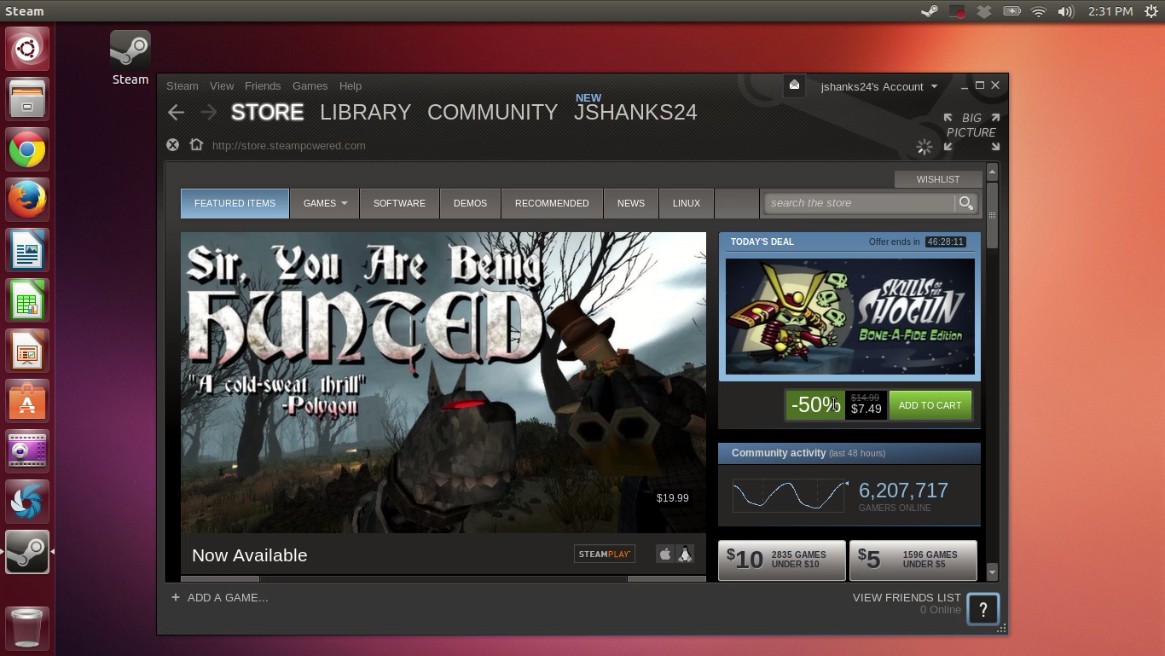
Inštalačný proces
Grafický inštalátor
V niektorých prípadoch sa môže ukázať ako najjednoduchší spôsob, pretože je to sťahovanie inštalačného súboru z oficiálne Steam Web a jeho inštalácia prostredníctvom softvérového centra Ubuntu.
- Prejdite ľubovoľným prehliadačom na oficiálnu stránku a v pravom hornom rohu kliknite na Zelené tlačidlo „Stiahnite si Steam“.
- Na otvorenej stránke kliknite na odkaz „Nastaviť steam“, po ktorom vám bude ponúknuté na stiahnutie súboru Steam_latest.Db.
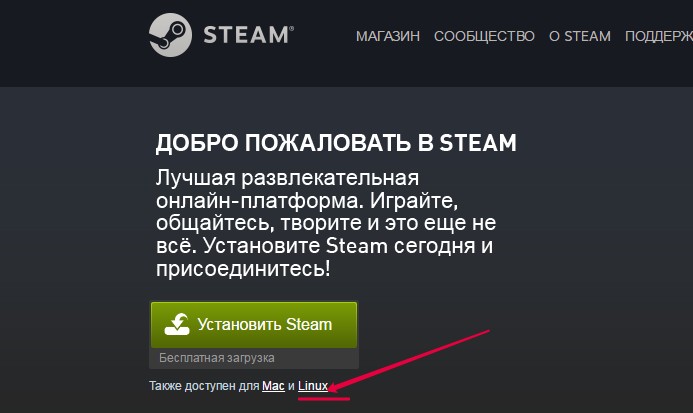
- Uložte ho do priečinka sťahovania.
- Kliknite na súbor dvakrát myšou alebo pravým tlačidlom myši a vyberte „Otvorte sa cez softvérové centrum Ubuntu. Program sa začne nainštalovať a doslova za pár minút bude inštalácia dokončená.
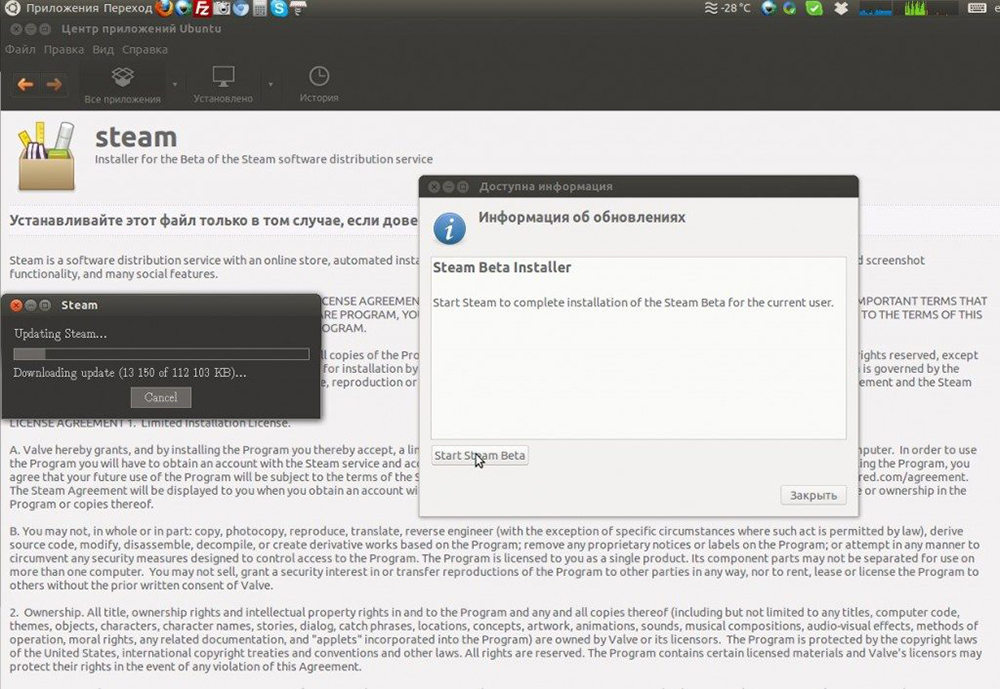
- Spustite paru z ponuky aplikácií.
- Keďže ste nainštalovali iba internetový inštalátor, budete požiadaní o stiahnutie o niečo viac ako 200 megabajtov súborov na inštaláciu hlavnej časti aplikácie. Potvrďte žiadosť.
- Počkajte na nahrávanie a spustite zákazníka Steam, potom vykonajte svoje hlavné nastavenie.
Ak uprednostňujete použitie terminálu na inštaláciu súborov, postupujte podľa nasledujúcich príkazov v ňom:
CD ~/Downloads
Sudo dpkg -i steam_latest.Db
Sudo apt install -f
Odporúčaná metóda prostredníctvom terminálu Ubuntu
Pretože v prvom prípade sa môžu rôzne problémy objaviť vo forme nedostatku potrebných závislostí, je najlepšie používať iba terminál, pretože týmto spôsobom je oveľa ľahšie vyhnúť sa rôznym komplikáciám.
- Po prvé, v nastaveniach systému musíte aktivovať potrebné úložiská. Ak to chcete urobiť, prejdite na parametre systému - programy a aktualizácie.
- Na karte softvéru „Ubuntu“ začiarknite všetky neaktívne body s políčkom a kliknite na tlačidlo „Zatvoriť“.
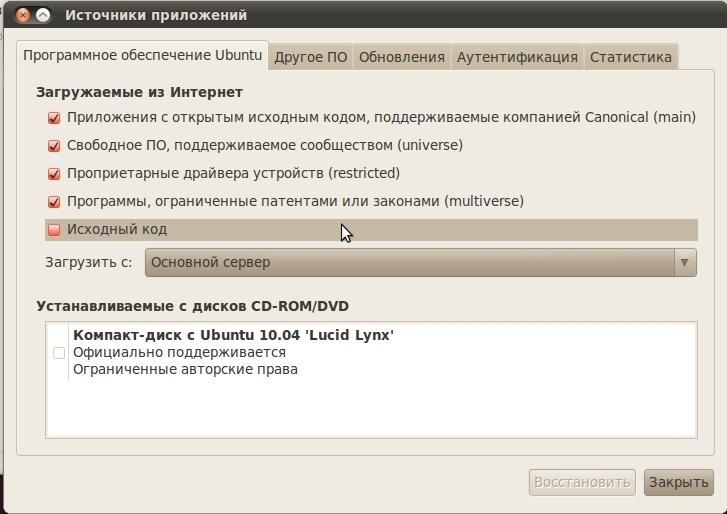
- Budete pozvaní na aktualizáciu zoznamu balíkov. Stlačte zodpovedajúce tlačidlo a počkajte na koniec postupu. Potom môžete nainštalovať potrebný softvér bez sťahovania inštalačných súborov zo svojich stránok.
- Teraz spustite terminál tým, že ho nájdite prostredníctvom vyhľadávacieho riadku v ponuke aplikácie a vykonajte príkaz Sudo Apt Update, aby ste videli všetky potrebné aktualizácie. V niektorých prípadoch bude potrebné na stiahnutie chýbajúcich systémových súborov použiť príkaz sudo apt upgrade. Potom môžete pristúpiť priamo k inštalácii pary.
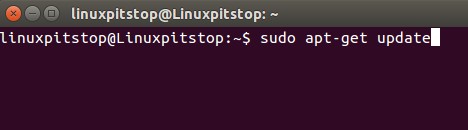
- V termináli Ubuntu vykonajte príkaz Sudo Apt Install Steam.
- Začnú sa sťahovanie súborov, po ktorých sa objavia informácie o licenčnej zmluve. Kliknutím na tlačidlo karty zvýraznite tlačidlo OK a kliknite na tlačidlo Enter.
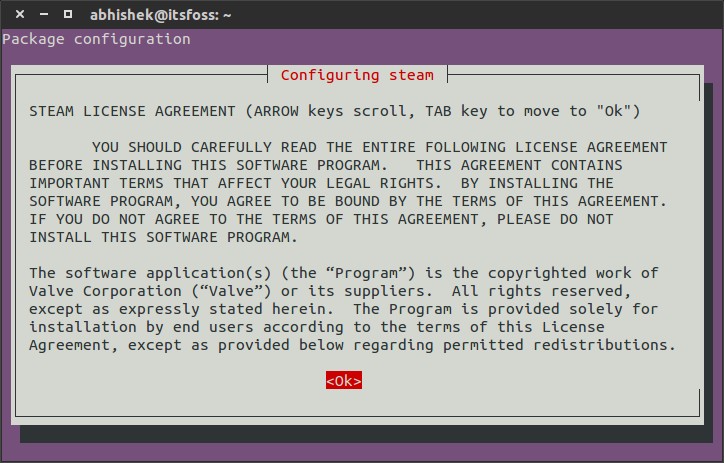
- Podobne súhlasia s požiadavkou v nasledujúcom okne: Vyberte súhlasím - OK.
- Teraz vidíte v ponuke aplikácie pri hľadaní pary a spustite nainštalovaný webový zaťaženie. Stiahnutie súborov potrebné na inštaláciu úplnej verzie sa automaticky začne a ďalšia inštalácia pary.
- Po dokončení inštalácie sa okno automaticky zobrazí s požiadavkou na zadanie údajov účtu.
- Ak ste použili na použitie Steam, vyberte prihlásenie do existujúceho tlačidla účtu, zadajte prihlásenie a heslo používateľa, po ktorom bude overovací kód odoslaný na vašu e -mailovú adresu zadanú počas registrácie. Ak ste ho prijali, kliknite na to, že som ustúpil správu z tlačidla Steam Support a zadajte ju do špeciálneho poľa, potom kliknite na Ďalej a dokončite.
- Ak nemáte účet, kliknite na Vytvoriť nový účet a postupujte podľa pokynov programu.
- Po správnom zadaní účtovných údajov sa otvorí hlavná ponuka programu. Ak chcete prepnúť ponuku na ruštinu, otvorte pary - nastavenia - rozhranie a vyberte ruštinu alebo akýkoľvek iný jazyk pre vás zo zoznamu. Pokiaľ ide o zmeny na nadobudnutie platnosti, reštartujte program.
Ak máte všetko presne tak, ako je to opísané v našich pokynoch, zvážte, že máte šťastie. Môžete si užiť hru. V opačnom prípade si prečítajte ďalšiu príručku.
Ak sa para nezačne
Často sa stáva, že inštaláciou online nakladača kliknutím na jeho ikonu dokončíte inštaláciu pary, ale nič sa nestane. Problém je celkom bežný, ale celkom ľahko vyriešený. V termináli budete musieť uplatniť niekoľko tímov, ktoré eliminujú nedostatok potrebných závislostí a systémových knižníc.
Spustite inštalátor online inštalátora pomocou tímu
Ld_preload = '/usr/$ lib/libstdc++.tak.6/usr/$ lib/libgcc_s.tak.1/usr/$ lib/libxcb.tak.1/usr/$ lib/libgpg-teror.Tak pary
Napriek tomu, že sa zobrazia chyby spôsobené absenciou niektorých systémových súborov, program sa začne, stiahne sa približne 200 až 250 megabajtov, po ktorých môžete vstúpiť do Steam pomocou svojich účtovných údajov. Venujeme pozornosť tomu, že zatiaľ čo klient Steam pracuje, v žiadnom prípade nemôžete zavrieť okno terminálu.
Ak zatvoríte okno Steam, nemôžete ho spustiť v ponuke aplikácie. Samozrejme, môžete vykonať spustenie zakaždým, keď pomocou tímu v termináli, ale musíte pripustiť, že je to nepohodlné. Ak sa chcete zbaviť tohto problému, použite tieto príkazy postupne:
Rm ~/.Steam/bin32/pary-runtime/i386/usr/lib/i386-linux-gnu/libstddc++.tak.6
rm ~/.Steam/bin32/Steam-Runtime/i386/lib/i386-linux-gnu/libgccc_s.tak.1
rm ~/.Steam/bin32/Steam-Runtime/AMD64/lib/x86_64-linux-gnu/libgccc_s.tak.1
rm ~/.Steam/bin32/pary-runtime/amd64/usr/lib/x86_64-linux-gnu/libstddc++.tak.6
rm ~/.Steam/bin32/pary-runtime/i386/usr/lib/i386-linux-gnu/libxcb.tak.1
Ďalšie spustenie pary by sa malo uskutočniť bez problémov v ponuke programu.
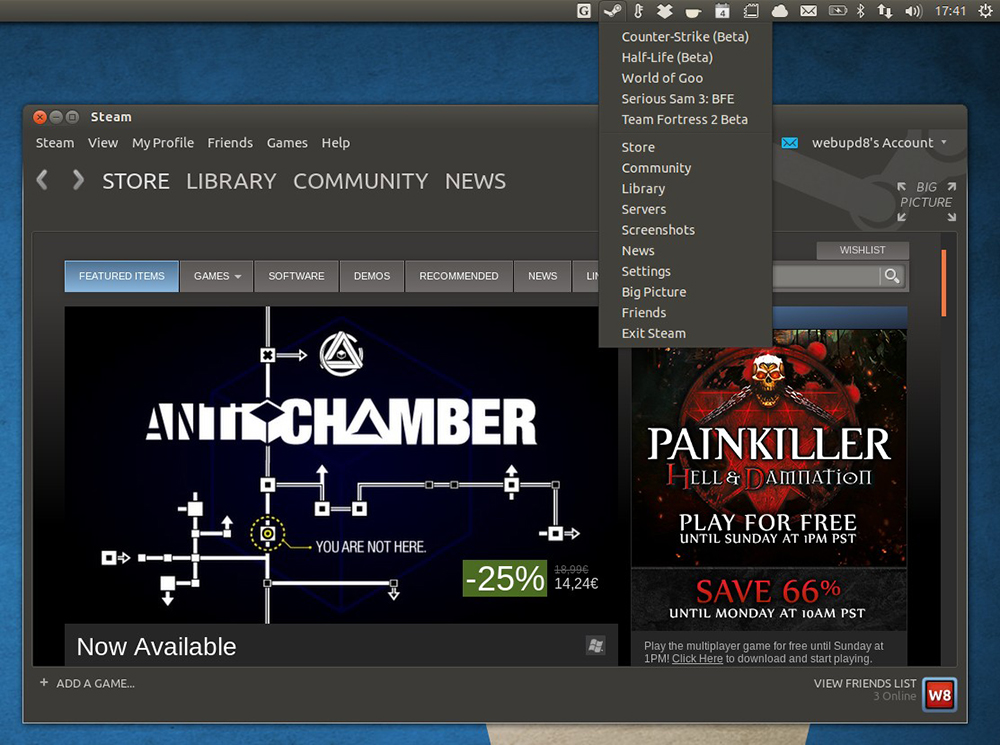
Pomocou pary
Väčšinou v ponuke programu Uvidíte karty pre prístup k obchodu s aplikáciami, knižnicami a komunitou. Na vyhľadávacom paneli môžete filtrovať hru, ktorú potrebujete, zavedením Linuxu alebo nastavením kontrolného znaku v príslušnom bode vo výsledkoch vyhľadávania hier. Okrem toho môžete len zistiť, či váš operačný systém podporuje produkt. Oproti tomu, mala by existovať ikona tučniakov alebo pary s nápisom. Inštaláciou alebo nákupom hry si môžete vybrať, či si vytvoríte ikonu na rýchle spustenie na pracovnej ploche alebo v ponuke aplikácie Ubuntu.
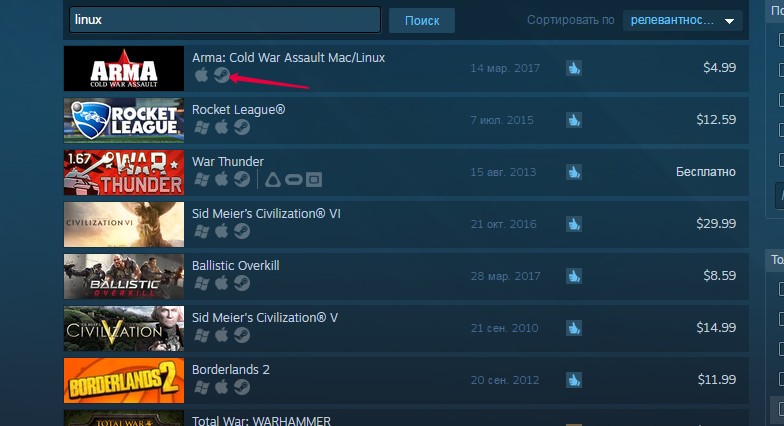
Záver
Nie je ťažké používať Steam na Ubuntu, manažment sa nelíši od iných platforiem. Je tiež veľmi jednoduché na jeho inštaláciu. A aj keď program nezačína na niektorých verziách operačného systému, problémy sa eliminujú pomocou niekoľkých príkazov v termináli. V komentároch vás žiadame, aby ste napísali, aké hry hráte na počítači pod kontrolou Ubuntu.
- « Ako sa vrátiť do práce slova slovo
- Chybové riešenie jednotky USB je nesprávne nastavené názov priečinka »

